
AS2 ERP – MANUAL DE COBROS
MANUAL DE PROCESOS DEL MÓDULO DE COBROS DEL AS2 ERP
ÍNDICE
APROBAR NOTA DE CRÉDITO CLIENTE
CARGA RETENCIÓN CLIENTE MASIVA
MANUAL MÓDULO DE COBROS – AS2 ERP
Este módulo permite administrar el cobro de las ventas efectuadas por parte de la empresa.
Aquí se puede realizar el registro de cobros a clientes por distintas formas de pago, notas de crédito por devoluciones y descuentos, anticipos, Liquidación de tarjetas de crédito.
CONFIGURACIÓN:
CUENTA BANCARIA ORGANIZACION:
En financiero/contabilidad/procesos/cuentaBancariaOrganizacion la configuración principal para la administración de los cobros se debe efectuar en la opción Cuenta Bancaria Organización del módulo “Contabilidad”, en la que se debe crear los tipos de cuentas bancarias donde se van a depositar los cobros realizados.
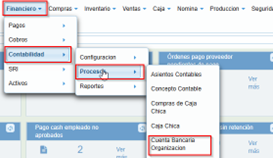
En la pantalla de Crear/Editar (Cuenta Bancaria) se debe asignar los datos del tipo de cuenta bancaria, tipo de cuenta, país, banco, # cuenta bancaria, formas de pago, cuentas contables para los registros de los procesos donde se utilice una cuenta bancaria organización.
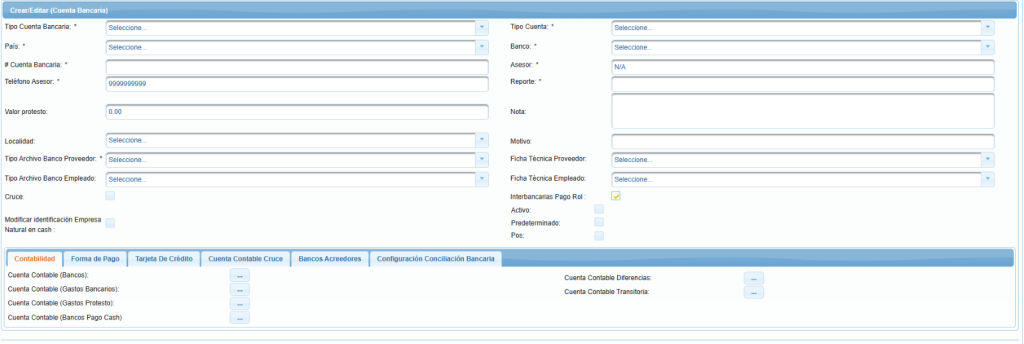
MOTIVO NOTA DE CREDITO:
Configurar motivo de la nota de crédito, estos motivos podrán ser seleccionados en los procesos de /inventario/procesos/devolucion/devolucionCliente, financiero/cobros/procesos/notaCreditoFinancieraCliente, estos motivos posteriormente permitirán obtener reportería sobre regsitros de notas de crédito.
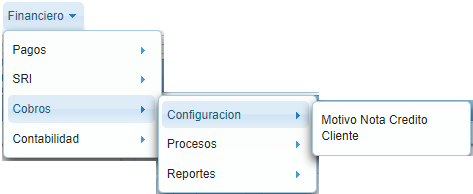

Rango de Deuda:
Esta configuración aplica para organizaciones que manejan facturas a crédito con factores de crédito por cuotas, el proceso de configuración de rango de deuda permitirá administrar el registro de cobro de valores por mora a los clientes que tiene facturas vencidas.
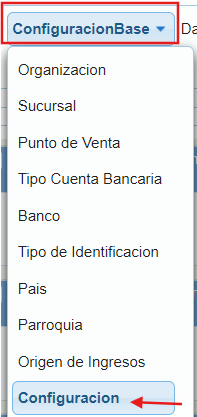

Para el funcionamiento de este proceso activar el parámetro “RECAUDACION_CON_MORA” en configuracionBase/configuración pestaña Gestión Financiera
El proceso Rango de Deuda, debe ser configurado por el usuario administrador designado por la empresa, para lo cual deberá ejecutar los siguientes pasos:
Ingresar al proceso “Rango de Deuda” en la ruta: financiero/cobros/configuracion/rangoDeuda
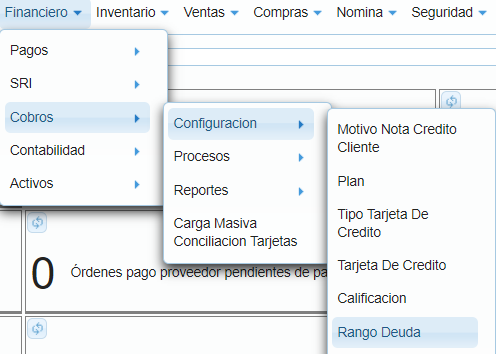
En el mismo se visualiza la ventana “Lista (Rango deuda)”, en la que se listan los diferentes rangos de deuda con el valor monetario correspondiente a la “Mora” que se genera por el incumplimiento de una obligación de pago en las fechas de vigencia fijadas con el cliente.
Para la creación de los rangos de deuda se debe seleccionar la opción “Nuevo” y proceder a completar la siguiente información:
- Código y Nombre del catalogo de rango de deuda definido por el usuario
- Monto desde y Monto hasta, corresponde al rango del monto de deuda que se asignara al registro de cobro
- Valor por mora, corresponde a los rangos del monto de deuda que se asignara al registro de cobro detallado por día desde y día hasta de vencimiento de la factura
- Guardar

La línea creada puede ser eliminada dando click en el ícono y con ello se puede ingresar nuevamente los datos, todo cambio será considerado desde la fecha en la que se lo aplique.
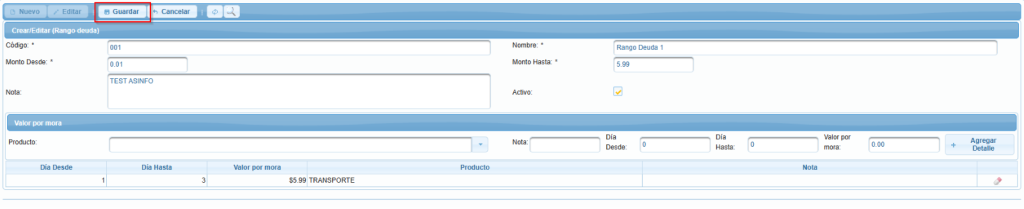
Tiempo de Gracia Cobros:
Esta configuración aplica para organizaciones que manejan facturas a crédito con factores de crédito por cuotas, el proceso de configuración de tiempo de gracia permitirá administrar el registro de cobro con tiempo de gracias sobre la fecha de vencimiento de las facturas a crédito.
Para el funcionamiento de este proceso activar el parámetro “INDICADOR_TIEMPO_GRACIA” en configuracionBase/configuración pestaña Gestión Financiera
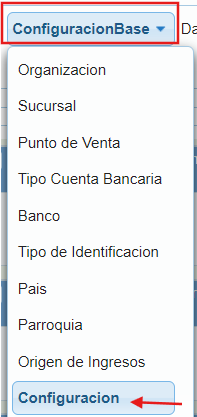

El proceso “Tiempo de Gracia Cobros”, debe ser configurado por el usuario administrador designado por la empresa, para lo cual deberá ejecutar los siguientes pasos:
Ingresar al proceso en la ruta financiero/cobros/configuracion/tiempoGracia
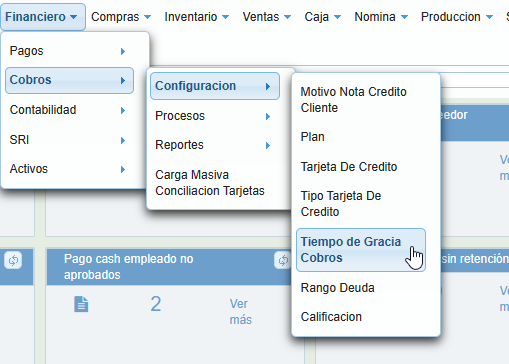
En el mismo se visualiza la ventana “Lista (Días de Gracia)”, en la cual se detallan los diferentes días de gracia que pueden ser aplicados al momento de registrar una Factura de Venta a Crédito desde el proceso “Factura Cliente” en el módulo de Ventas.
De esta forma, se otorga días adicionales que afectan la fecha de cancelación de la primera cuota valida. Esta fecha no puede ser considerada una fecha que no se encuentre dentro del rango de fechas de los días configurados.
Seleccionar “Nuevo” y proceder a completar la información que corresponda de acuerdo al siguiente detalle:
- Código y Nombre del catálogo de tiempo de gracia definido por el usuario
- Al escoger la opción “DÍA” se puede colocar en el campo “Tiempo de gracia” los días que corresponda y si escoge la opción “MES” se puede colocar el número de meses de gracia, hasta un máximo de 12, la configuración puede ser aplicada por Agencia dando click sobre el botón en el campo “Sucursal” para seleccionar la/las sucursal/es que corresponda y agregarla utilizando el botón “Agregar Detalle”.
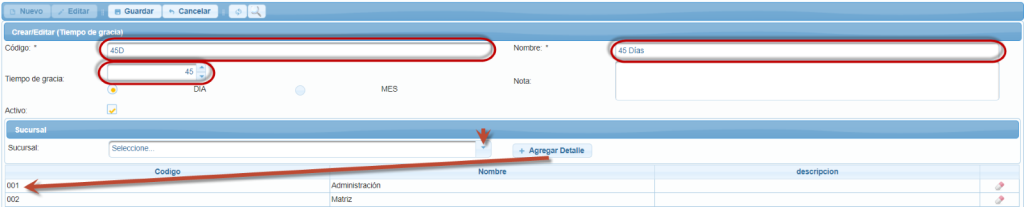
Finalmente debe dar click sobre el botón “Guardar” para registra la configuración realizada.

Para eliminar una “Sucursal” que no debe ser considerada en la configuración, dar click sobre el ícono eliminar .
PLAN TaRJETA CREDITO:
En financiero/cobros/configuracion/planTarjetaCredito.jsf se configura los planes o tiempo en meses que se podrá diferir el cobro de una factura de venta.
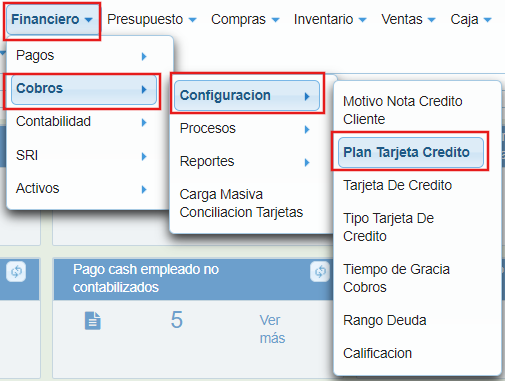

TIPO TARJETA DE CRÉDITO:
“financiero/cobros/configuracion/tipotarjetaCredito”.
En esta pantalla se debe indicar qué tipos de tarjetas de crédito se están definiendo, por ejemplo, VISA, MASTERCARD, etc.
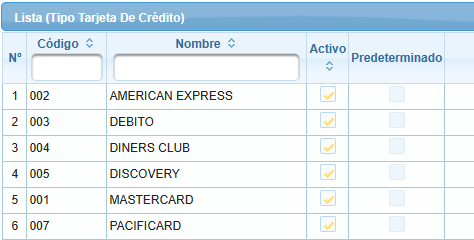
TARJETA DE CRÉDITO:
En financiero/cobros/configuracion/tarjetaCredito podrá configurar las tarjetas de crédito que recepta la organización, se asignan los planes de tarjetas de crédito y por cada plan los porcentajes por IVA comisión a cancelar en las liquidaciones de tarjeta de crédito.
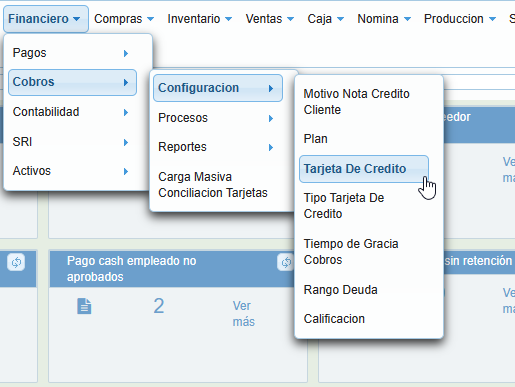
En este proceso se definirán las tarjetas de crédito aceptadas por la organización, se asigna el banco emisor y la cuenta pagos para cada tarjeta de crédito:
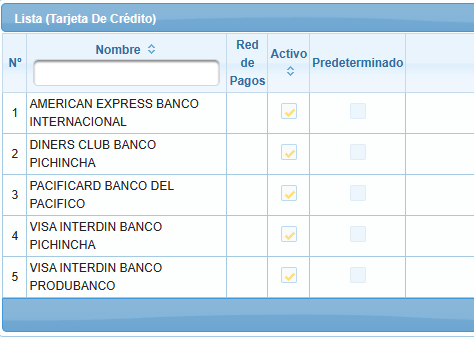
CALIFICACIÓN:
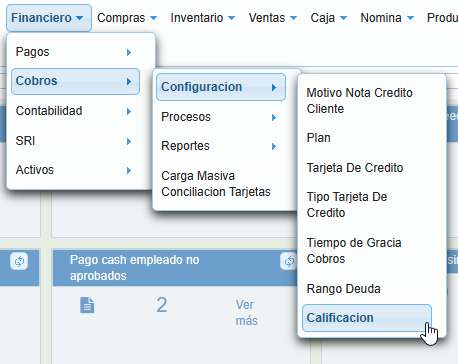
En este proceso financiero/cobros/configuracion/calificacion se podrá configurar una calificación para los clientes por el estatus de saldos de facturas vencidas pendientes por cobrar, para lo cual se determina por rangos de días de vencimiento, para luego poder obtener el reporte de en financiero/cobros/reportes/reporteCalificacion
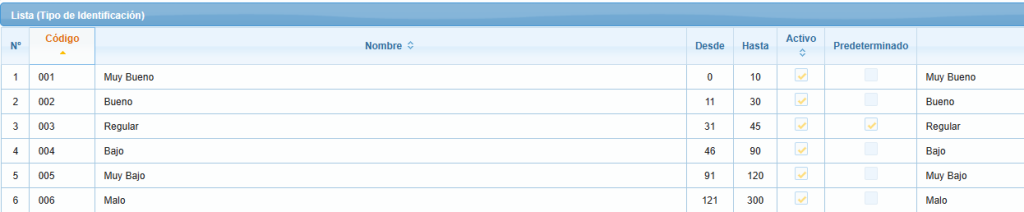
PROCESOS:
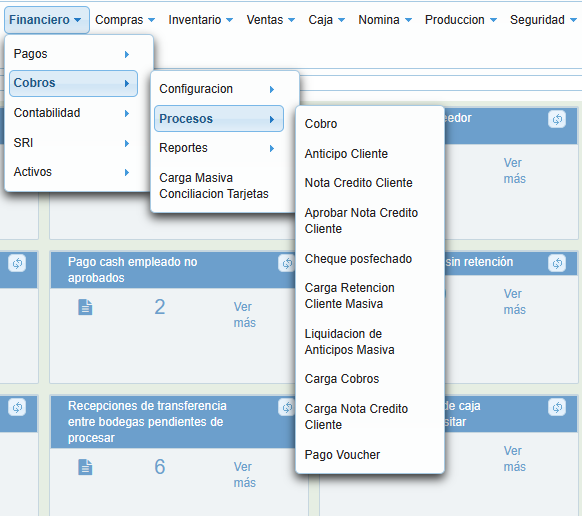
COBRO:
En el proceso financiero/cobros/procesos/cobro permite efectuar cobros de las facturas de venta a crédito realizadas a clientes, para ejecutar el proceso el usuario debe seleccionar el cliente, listar las facturas pendientes de cobro, en el detalle de Facturas a Liquidar se visualizan los números de factura, fechas de vencimiento, el saldo de la factura y valores pendientes, adicional el sistema permitirá verificar si la factura tiene asignada ya una retención por parte del cliente.
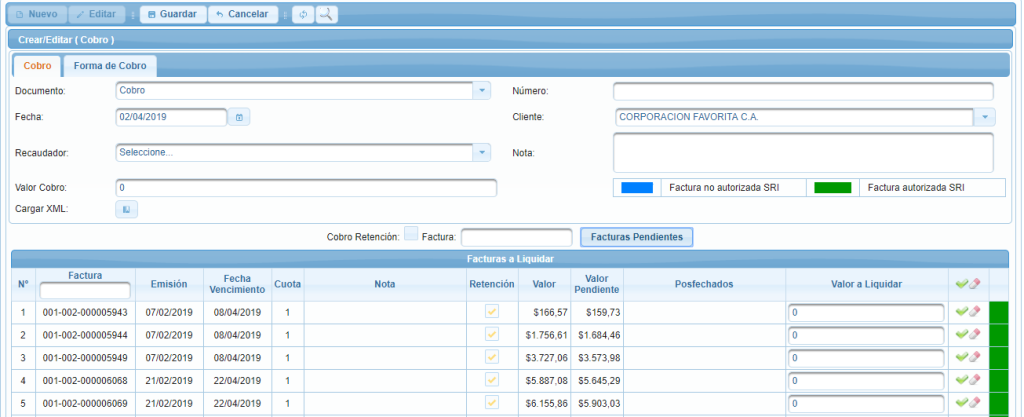
Para completar el proceso el usuario debe ingresar las formas de cobro con las que el cliente esta realizando el pago de las facturas, el sistema permite seleccionar las cuentas bancarias organización y las formas de pago configuradas en cada cuenta pagos.
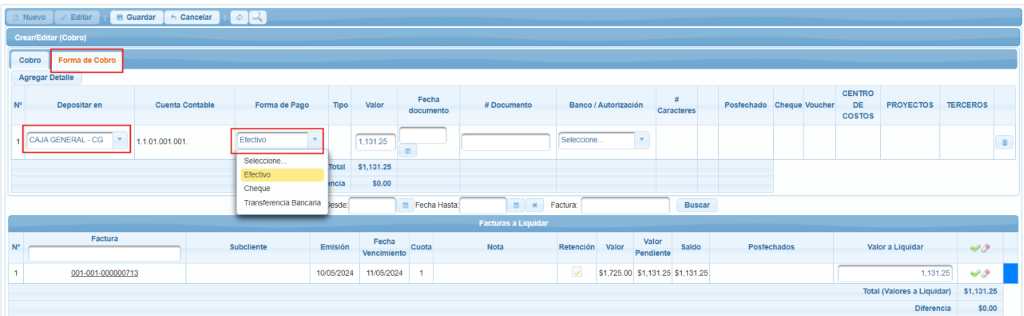
RETENCION DE CLIENTES:
En financiero/cobros/procesos/cobro el sistema permite registrar las retenciones en la Fuente e IVA del cliente, en la forma de pago se debe seleccionar la “Cuenta Bancaria Organización” configurada de retención, se debe ingresar los datos del documento tributario: fecha, numero de documento y número de autorización
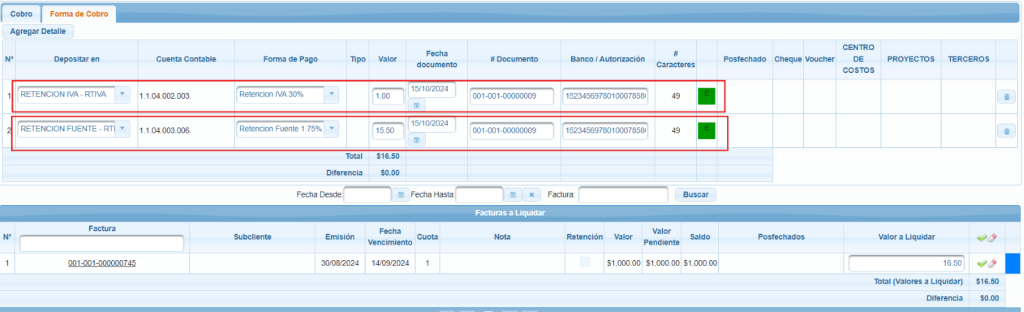
En este proceso el sistema permite cargar el archivo XML del documento tributario de la retención del cliente, el sistema autocompletara los campos de cliente fecha y en a pestaña de forma de cobro los porcentajes de la retención
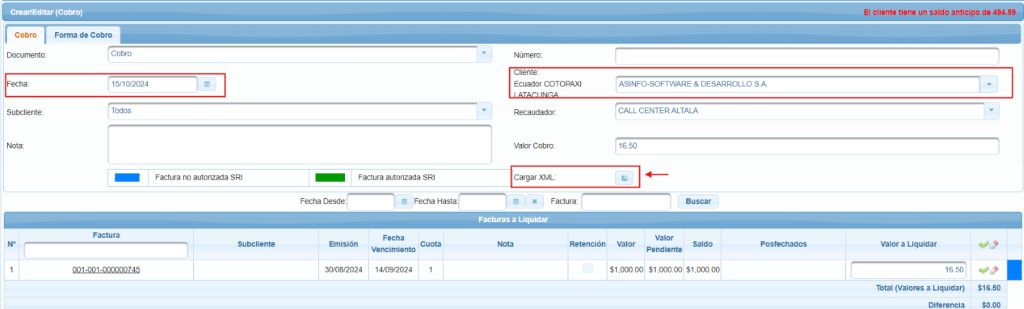
Adicional el sistema cuenta con la carga masiva de retenciones de clientes mediante la carga de los archivos XML de los comprobantes de retención, para este proceso el usuario debe descargar cada uno de los comprobantes de retención y archivarlas en una carpeta por mes para poder cargar masivamente desde el proceso financiero/cobros/procesos/cargaRetencionClienteMasiva
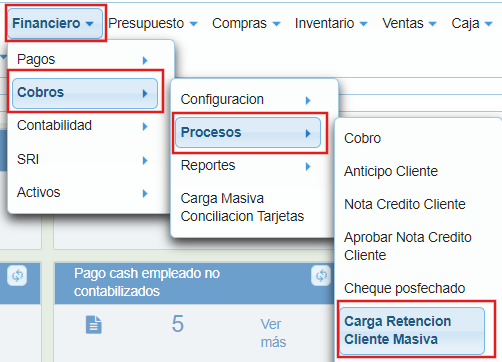
Al cargar los archivos XML de los comprobantes de retención el sistema listara los comprobantes con el estado de la lectura y un resumen de las retenciones que se hayan procesado y aquellas que tengan novedades

ANTICIPO CLIENTE:
En financiero/cobros/procesos/anticipoCliente se registran los anticipos recibidos de clientes, en la pantalla Crear/Editar (Anticipos de Clientes) en la cabecera principal seleccionar el cliente, forma de pago, número de documento de la forma de pago y el valor recibido.


El anticipo de cliente se registra y se genera un saldo pendiente por liquidar para el cliente, el sistema permite liquidar el saldo del anticipo con una factura futura registrada a nombre del cliente.
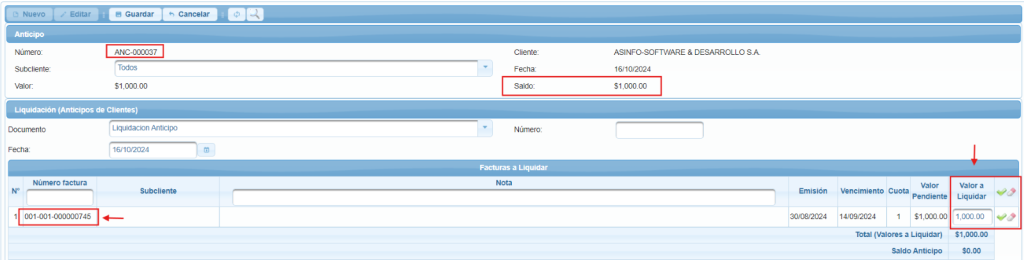
Adicional el sistema permite realizar la devolución de un anticipo de cliente, el cual genera un reverso del valor recibido del cliente, este reverso actualiza y afecta al saldo del cliente y a la contabilización.
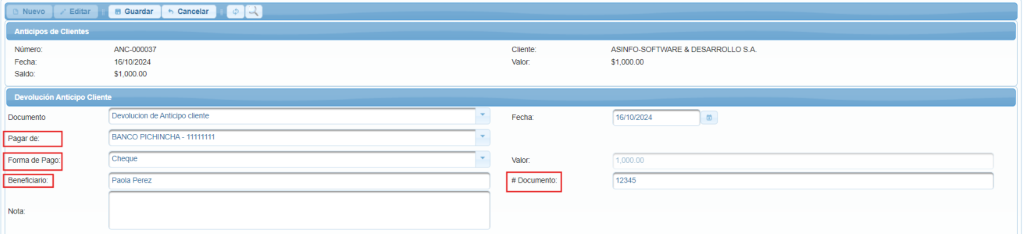
NOTA CRÉDITO CLIENTE:
En (financiero/cobros/procesos/notaCreditoFinancieraCliente) permite realizar notas de crédito financieras (descuento, promociones, etc.) en la pantalla Crear/Editar (Nota de Crédito Clientes) en la cabecera principal seleccionar el cliente y la factura que se va a afectar, el usuario podrá ingresar el valor de la nota de crédito en el campo de la cabecera o por cada producto detallado
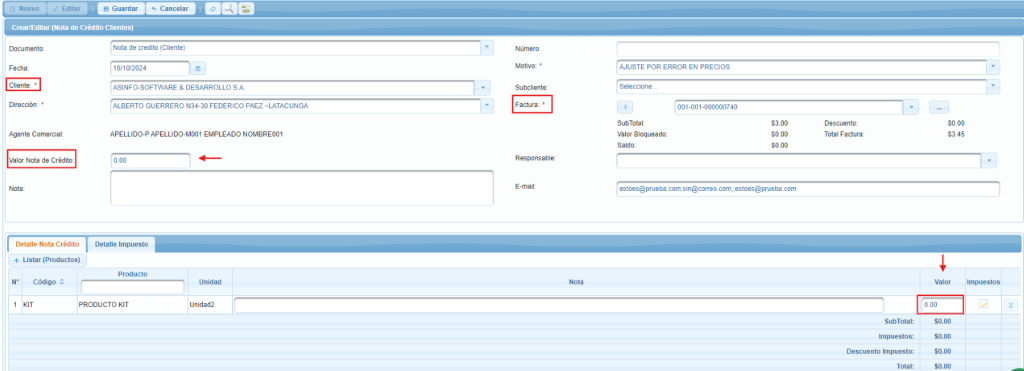
APROBAR NOTA DE CRÉDITO CLIENTE:
En financiero/cobros/procesos/aprobarNotaCreditoCliente permite efectuar la aprobación de la Nota de Crédito Financiera o de Devolución realizada.

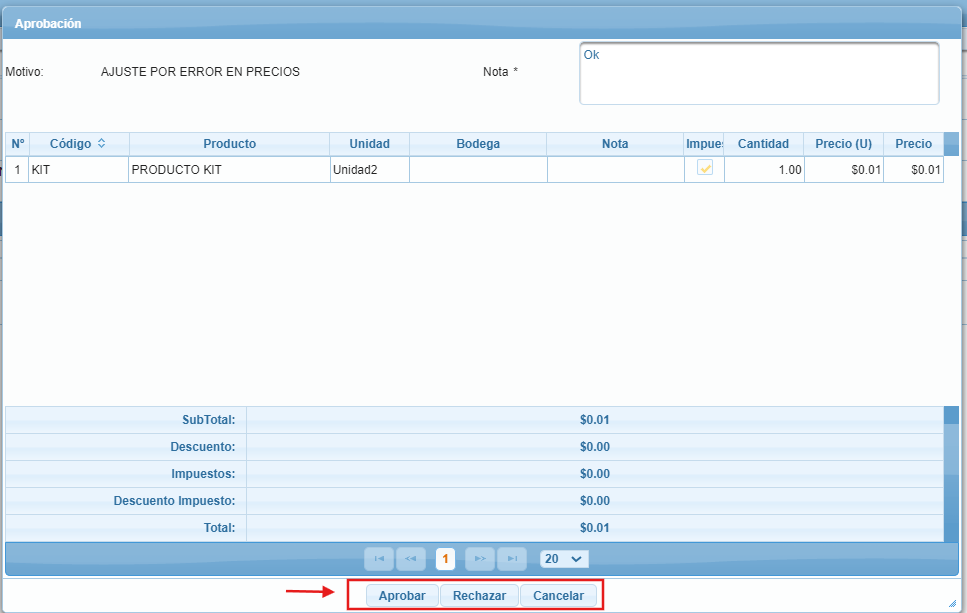
CHEQUE POSFECHADO:
El usuario puede registrar un cobro con forma de cobro en cheque y asignarle como posfechado, el sistema habilitará una ventana para colocar los días de crédito o la fecha del posfechado, este registro de cobro no se restará del saldo del cliente y no se contabilizará hasta procesa el cheque posfechado.
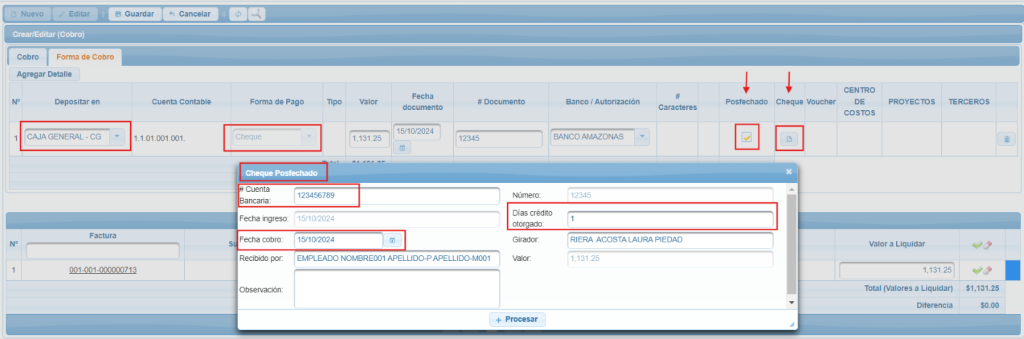
En financiero/cobros/procesos/chequeposfechado el sistema permite llevar un control de los cobros que se hicieron con un cheque posfechado para que una vez que llegue la fecha de cobro y se va a efectivizar el cheque el usuario podrá “Procesar” el cheque y colocar la fecha real del cobro, una vez que se procese el cheque posfechado se registra contablemente.

GESTION CHEQUE PROTESTO:
En financiero/cobros/procesos/cobro en la pantalla Lista (Cobro) seleccionar un cobro con forma de cobro cheque, ejecutar la opción Protestar

En la venta que se habilita “Cheque protestado” se debe ingresar el valor a protestar, seleccionar el Banco y forma de pago – Débito bancario, ingresar el número de referencia del débito bancario.
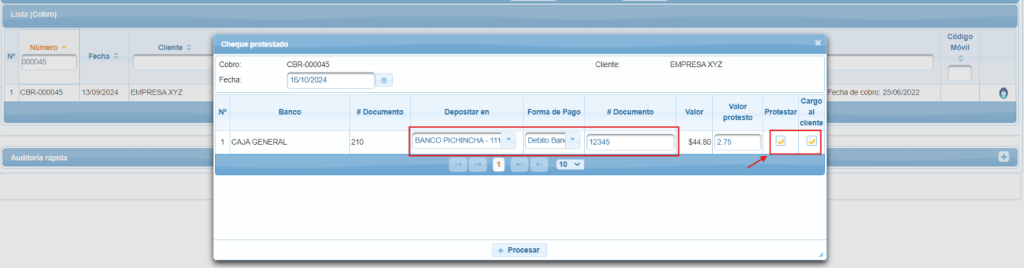
PAGO VOUCHER:
En financiero/cobros/procesos/pagoVoucher permite realizar la liquidación de cobros a facturas de cliente realizado con Tarjeta de Crédito, en este proceso se debe seleccionar la cuenta bancaria organización y los datos de la transacción bancaria donde hizo el depósito la entidad emisora (proveedor) para cobros con tarjeta de crédito.
Para realizar la liquidación de los cobros el sistema permite filtrar los cobros por: Tarjeta de crédito, Plan de tarjeta de crédito y por Lote, seguidamente se debe ingresar en cada cobro – lote los valores de Comisión, IVA, Retenciones de IVA y FTE.
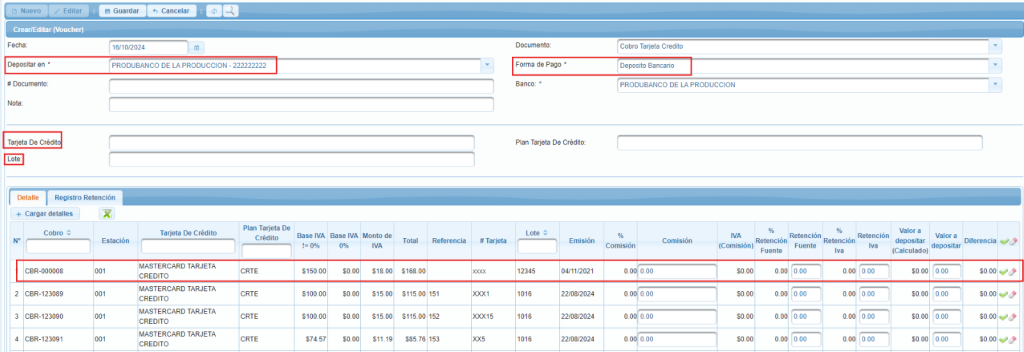
En la pestaña de Registro Retención el sistema permite ingresar los datos del documento tributario retención de IVA y Fte, adicional el usuario podrá cargar el XML del comprobante de retención y el sistema cargará automáticamente la entidad emisora (proveedor), el número de retención, valores de la retención.
Una vez cargado el comprobante de retención en el proceso de pago voucher en el proceso de comprobantes electrónicos recibidos el comprobante de retención debe mostrarse como “Procesado”.

Adicional el sistema permite cargar el archivo XML de la factura de la entidad emisora (proveedor) para registrar el valor del pago de la comisión por el cobro con tarjeta de crédito
CONCILIACIÓN MASIVA PAGOS VOUCHER:
En financiero/cobros/cargaMasivaConciliacionTarjetas permitir cargar y conciliar el pago de las tarjetas de crédito de forma masiva, en el proceso se encuentra la opción de descargar el archivo en formato Excel y cargar.
Al cargar el archivo el sistema registra los cobros generados con tarjetas de crédito, agrupado por los números de depósitos detallados en el Excel.
- Puede existir N números de lotes por depósito.
- Puede existir varias retenciones por depósito debe crear la o las retenciones.
- El archivo tiene todos los valores de retenciones en renta, retenciones en IVA, y valor comisión.
- El archivo tiene números de factura de los valores de las comisiones, el número de factura se puede repetir varias veces, el sistema agrupa en una factura todas las veces que se repite.
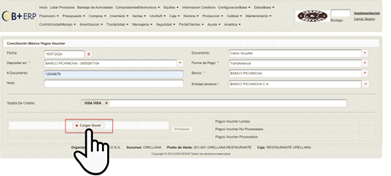
REPORTES:
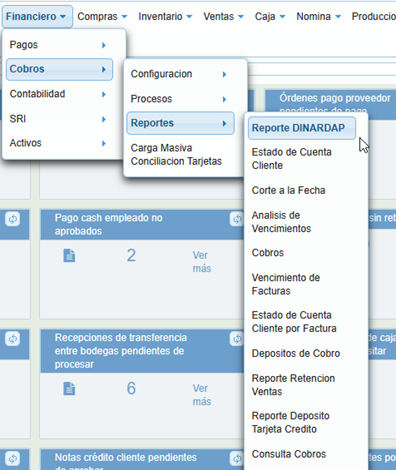
ESTADO DE CUENTA
En este reporte se puede visualizar el valor de la venta y el cobro efectuado a cada factura y su respectivo saldo.
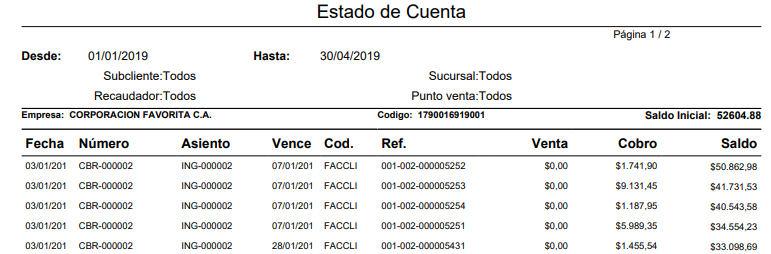
ANÁLISIS DE VENCIMIENTO
Este reporte permite observar el vencimiento de las facturas a nivel de factura y cliente, en rangos de días por Vencido y por Vencer.
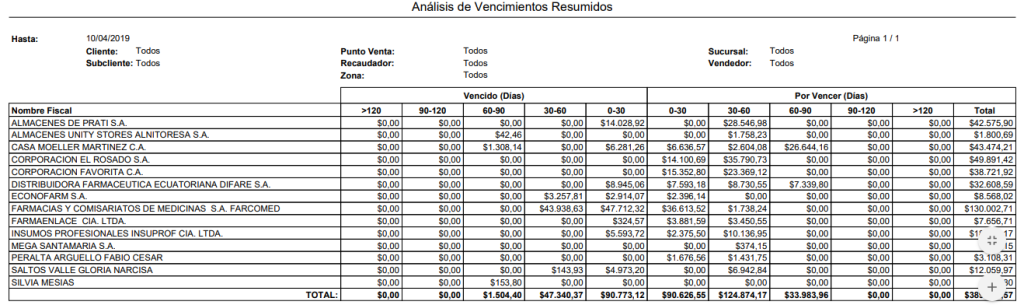
COBROS
Presenta el detalle de todos los cobros efectuados por cada una de las facturas.
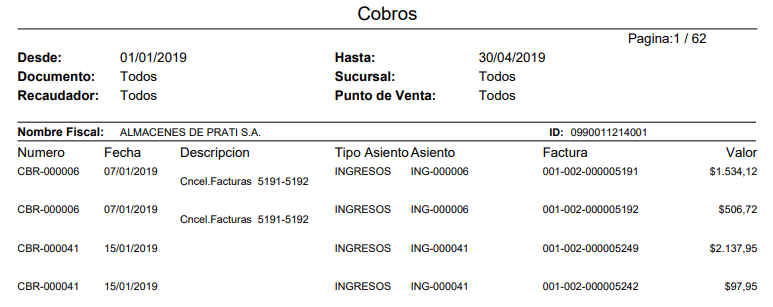
VENCIMIENTO DE FACTURAS
Permite observar por cada uno de los clientes las facturas que han sido vencidas en su tiempo de crédito y las que están por vencer
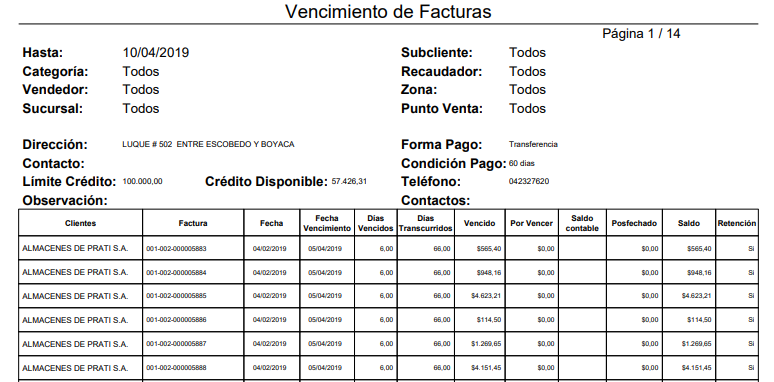
RETENCIONES
El reporte permite visualizar las retenciones ingresadas por cada una de las facturas, tanto del IVA como de la Fuente.

COMPORTAMIENTO COBRO CLIENTE
Permite observar cómo se ha efectuado el cobro por cada uno de los clientes
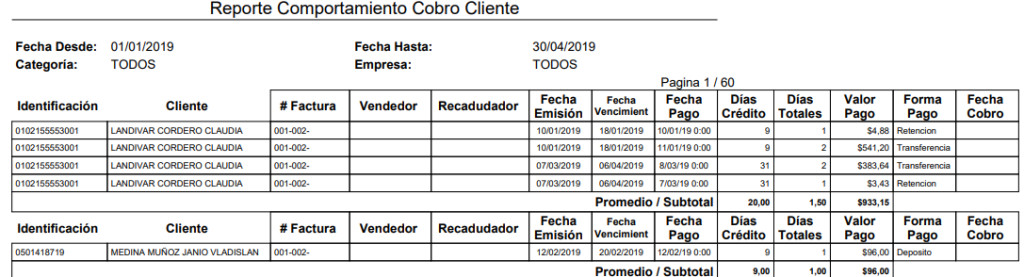
| Fecha | Responsable |
| 02/04/2019 | Xavier Vásquez |
| 09/04/2024 | Yanetsy Suárez |
| 16/10/2024 | Paúl Correa |